华为手机怎么找回?
华为手机找回方法详解
前提条件:确保关键功能已开启
在手机丢失前,需确认以下设置已启用,否则可能无法定位或操作设备:
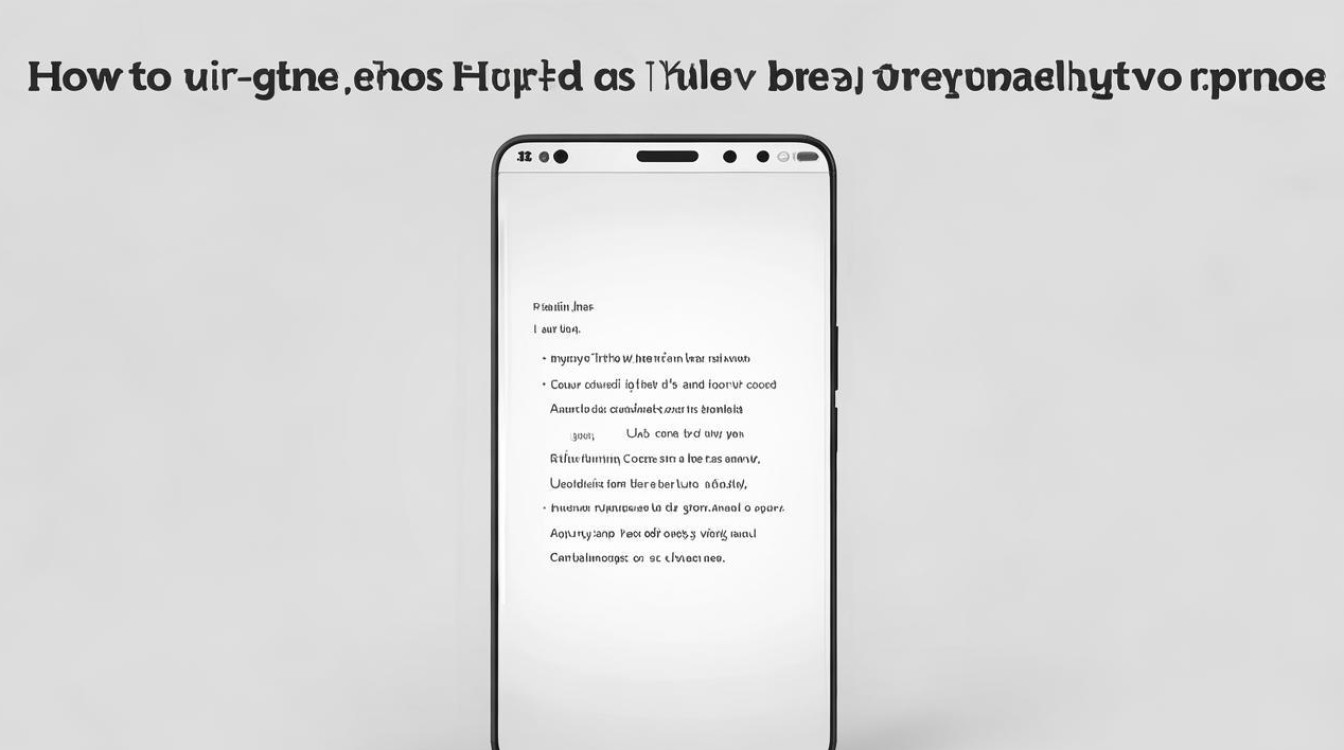
| 功能 | 检查路径 | 作用 |
|---|---|---|
| 查找设备功能 | 设置 → 华为账号 → 云空间 → 查找设备 |
远程定位、锁定、擦除数据 |
| 华为账号登录 | 设置 → 华为账号 |
同步设备信息,支持跨终端管理 |
| GPS定位 | 设置 → 隐私 → 定位服务(确保开启且权限允许) |
提供精准位置信息 |
| 联网状态 | 保持移动网络或WiFi连接 | 实时上传位置数据 |
注意:若未提前开启“查找设备”,需借用其他设备登录账号后补开此功能。
找回手机的三种方法
根据不同场景,可选择以下方式定位或操作设备:
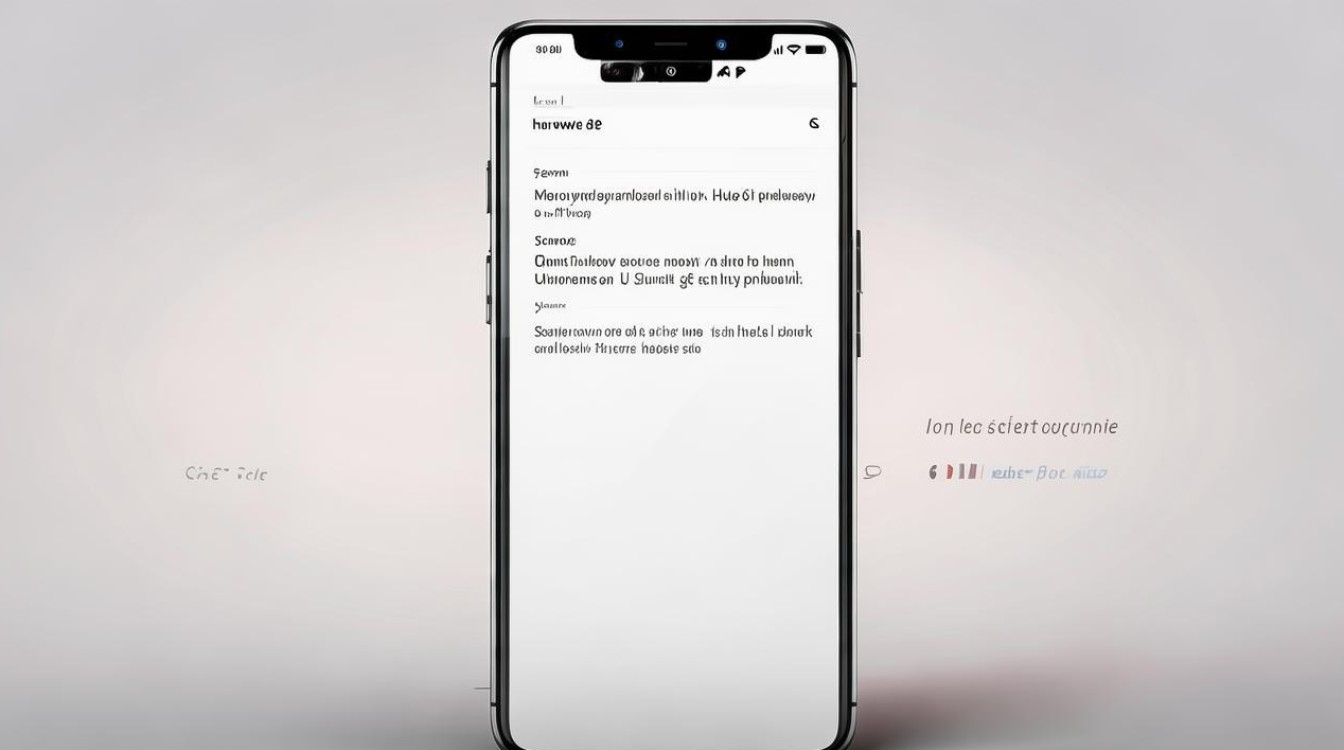
方法1:通过华为云空间官网
- 操作步骤:
- 访问华为云服务官网,登录与丢失手机相同的华为账号。
- 点击【查找设备】→ 选择目标设备 → 查看实时位置或历史轨迹。
- 可执行操作:
- 定位设备:显示手机最后在线位置(绿色图标为在线,灰色为离线)。
- 播放铃声:强制响铃2分钟(即使静音状态),方便寻找附近遗漏的手机。
- 远程锁定:设置锁屏密码和提示语(如“请联系XXX”),限制SIM卡使用。
- 清除数据:彻底删除本地信息(云备份不受影响),保护隐私。
方法2:使用“查找设备”App
- 适用场景:手边有其他华为设备(如平板、旧手机)。
- 操作步骤:
- 打开【查找设备】App(预装或前往应用市场下载)。
- 登录同一华为账号 → 选择设备 → 进行远程操作。
方法3:借助家人或朋友协助
- 操作步骤:
- 请家人用其手机或电脑登录华为云服务官网。
- 输入你的华为账号 → 完成定位或锁定操作。
无法定位时的应对策略
| 问题 | 原因分析 | 解决方案 |
|---|---|---|
| 设备显示离线 | 手机关机、无网络、SIM卡被移除 | 等待上线并开启通知提醒,最长可回溯24小时轨迹 |
| 无法定位 | GPS未开启或权限被禁用 | 丢失前需确保定位权限开放 |
| 找不到设备选项 | 账号未同步或未开启“查找设备” | 登录新设备后检查设置并补开功能 |
| 误操作清除设备 | 删除设备后无法再次定位 | 操作前确认无找回可能,慎用清除功能 |
预防手机丢失的提前设置
| 防护措施 | 设置路径 | 意义 |
|---|---|---|
| 锁屏密码 | 设置 → 安全 → 锁屏密码 |
防止他人直接访问手机数据 |
| SIM卡锁定 | 设置 → 安全 → SIM卡锁定(设置PIN码) |
避免盗用SIM卡进行通信或支付 |
| 定期云备份 | 设置 → 华为账号 → 云空间 → 云备份 |
保障数据不丢失,便于恢复 |
| 开启“发送最后位置” | 设置 → 华为账号 → 云空间 → 查找设备 → 开启“发送最后位置” |
手机断电前自动上传位置,增加找回概率 |
相关问题与解答
问题1:如果手机被重置或刷机,还能通过“查找设备”定位吗?
解答:
一旦手机被重置或刷机,原华为账号会被强制退出,且“查找设备”功能失效,无法定位或操作设备,建议在确认无法找回时,立即远程清除数据,保护隐私。
问题2:清除数据后还能再次定位手机吗?
解答:
不能,清除数据会彻底删除手机内所有信息,并断开与华为账号的绑定,此后无法通过任何方式定位该设备,请务必在确认无找回可能后再执行此操作
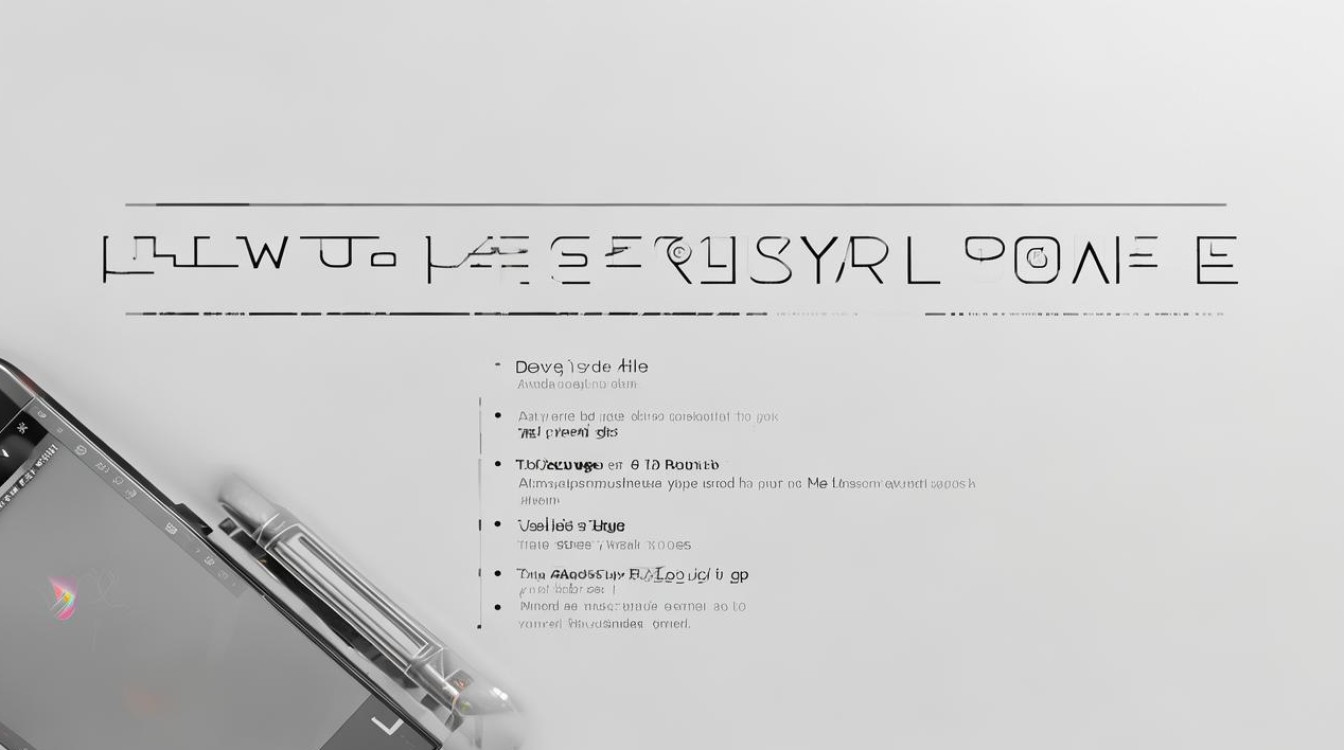
版权声明:本文由环云手机汇 - 聚焦全球新机与行业动态!发布,如需转载请注明出处。












 冀ICP备2021017634号-5
冀ICP备2021017634号-5
 冀公网安备13062802000102号
冀公网安备13062802000102号